Résumé IA vérifié ◀▼
Le tableau de bord Analytics, qui fait partie d’un programme d’accès anticipé, présente une vue unifiée des performances des agents IA - avancé. Il regroupe les tableaux de bord existants et simplifie ainsi l’analyse des mesures. Vous pouvez filtrer les rapports par période, agent IA, canal, etc. Le tableau de bord inclut des onglets pour l’aperçu, les motifs de contact et les résolutions personnalisées, ce qui vous aide à suivre les indicateurs de performances et à améliorer les interactions avec les clients.
Dans Agents IA - Avancé, le tableau de bord Analytics fournit une vue complète des performances globales des agents IA - avancé de votre organisation.
Cet article aborde les sujets suivants :
Accès au tableau de bord
Le tableau de bord Analytics se trouve sous Analyses dans la barre latérale gauche.
Pour accéder au tableau de bord
- Dans Agents IA - Avancé, cliquez sur Analyses dans la barre latérale.
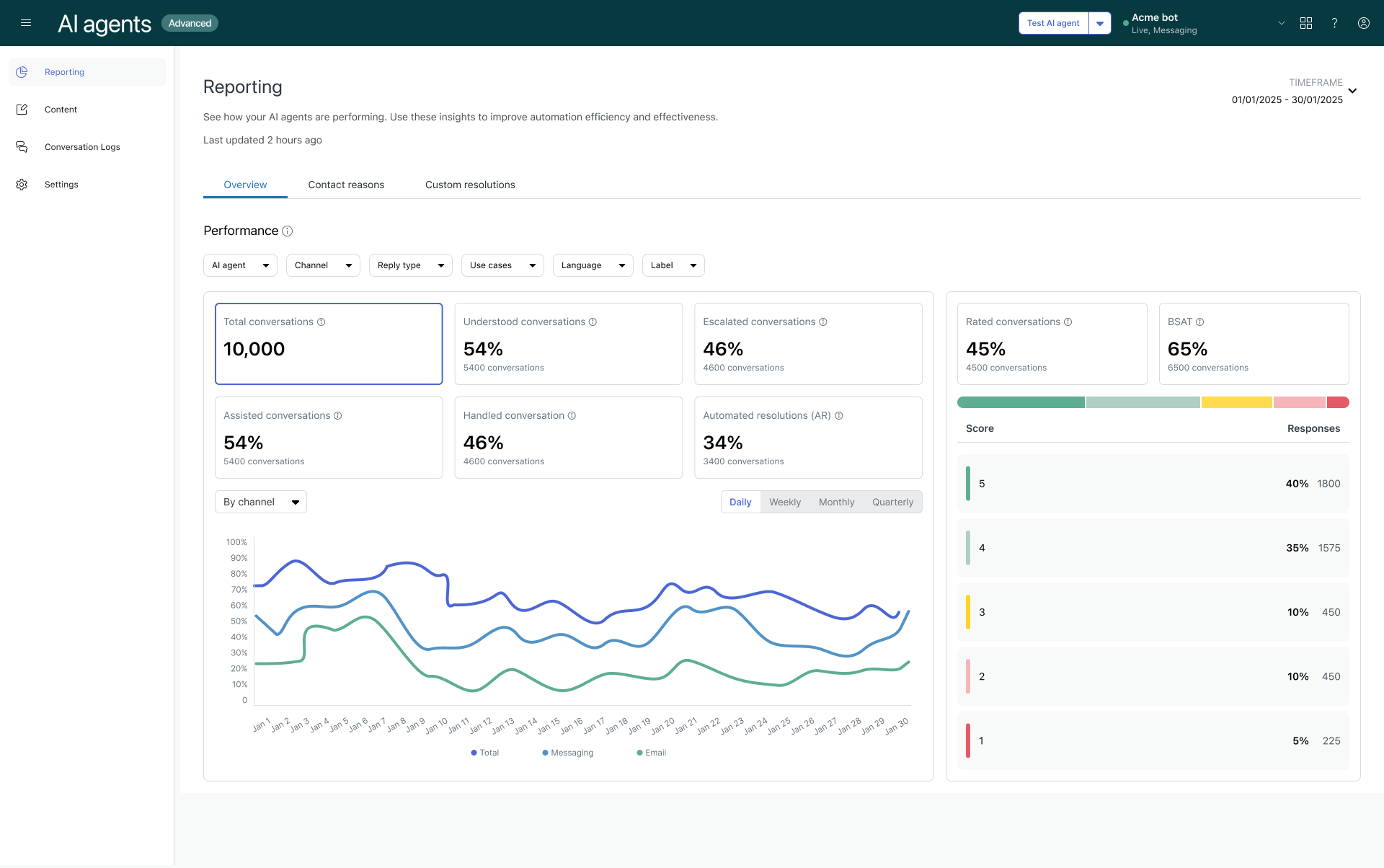
À propos des rapports
Le tableau de bord Analytics contient les onglets suivants :
Onglet Overview
L’onglet Overview présente des mesures clés portant sur le volume, les performances globales des agents IA et les scores BSAT. Pour les mesures de volume et de performances, des graphiques d’évolution sont également présentés, et vous pouvez modifier la visualisation du rapport pour regrouper les résultats par agent IA, canal ou langue.
Vous pouvez filtrer les rapports de cet onglet par agent IA, canal, type de réponse, cas d’utilisation, langue et libellé.
Performance
Le côté gauche de la section Performance présente les mesures suivantes :
- Total conversations : le nombre de conversations traitées par vos agents IA.
-
Understood conversations : le pourcentage et le nombre de conversations pour lesquelles une réponse a été fournie à partir d’une source de connaissances ou des conversations qui ont été mises en correspondance avec un cas d’utilisation.Remarque – Pour les agents IA avec IA agentique, cela exclut les « papotages » et les conversations transférées directement.
-
Escalated conversations : le pourcentage et le nombre de conversations qui ont été transférées de l’agent IA à un agent humain.Remarque – Le taux de remontée n’est pas nécessairement une inversion directe des résolutions automatisées. Un moins le taux de remontée correspond au taux de déduction, pour lequel un sous-ensemble des conversations est évalué comme résolutions automatisées potentielles.
-
Assisted conversations : les conversations auxquelles un agent IA a participé, mais qui n’ont pas nécessairement abouti à la résolution de la demande. Cela inclut :
- Les conversations de messagerie qui n’ont pas été remontées à un agent humain
- Les e-mails pour lesquels un cas d’utilisation a été reconnu et des actions effectuées, mais aucune réponse n’a été envoyée
-
Handled conversations : les conversations entièrement traitées par un agent IA. Cela inclut :
- Les conversations de messagerie avec un cas d’utilisation reconnu et sans tentative de remontée
- Les e-mails auxquels une réponse a été envoyée
-
Automated resolutions : le pourcentage et le nombre de résolutions automatisées. Pour en savoir plus sur la façon dont elles sont calculées, consultez Résolutions automatisées dans les agents IA - Avancé.Remarque – Si le paramètre Activer les LLM n’est pas activé, cette mesure ne s’affiche pas.
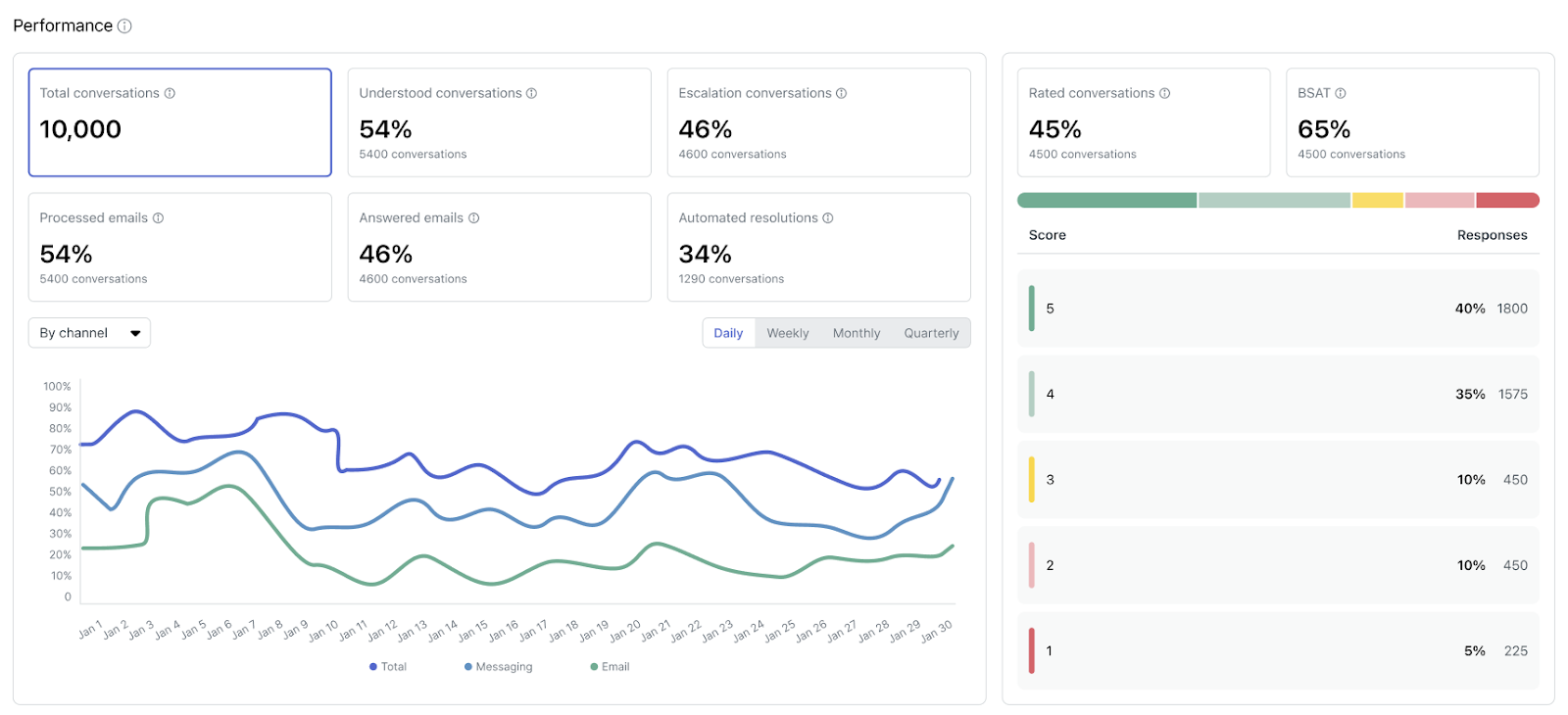
Le côté droit de la section Charge de travail des agents IA présente les mesures BSAT suivantes :
- Rated conversations : le pourcentage et le nombre de conversations pour lesquelles les clients ont fourni une réponse concernant la BSAT, divisés par le nombre de conversations pour lesquelles des commentaires ont été demandés.
- BSAT : la somme du nombre de réponses avec un score de 4-5 divisée par le nombre total de réponses.
- La barre colorée indique la proportion de chaque réponse de 5 à 1, en vert, jaune et rouge.
- Sous cette barre, chaque score est détaillé, avec son pourcentage et son nombre de réponses par rapport au nombre de réponses total.
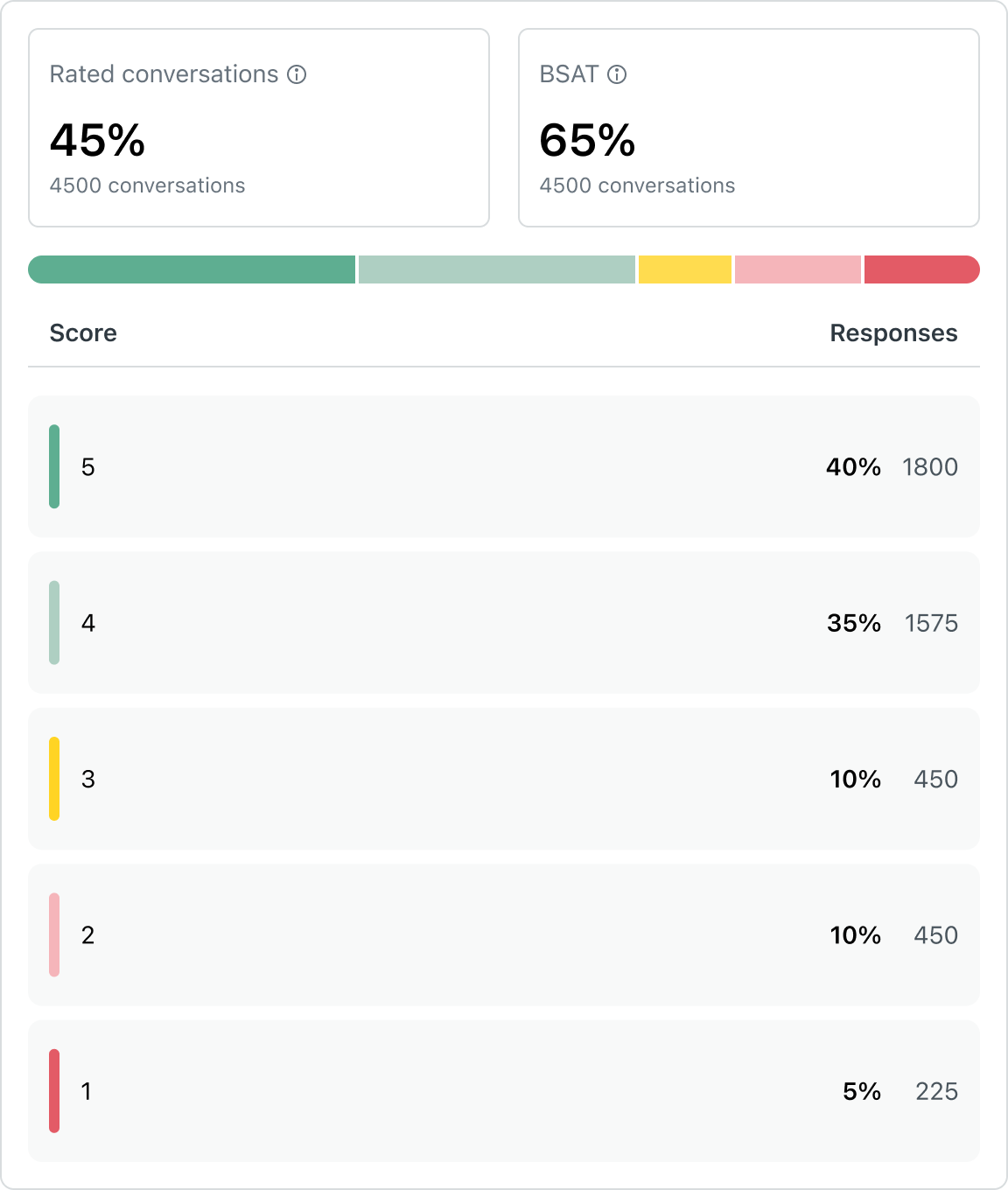
Onglet Custom resolutions
L’onglet Custom resolutions présente des KPI portant sur chaque état de la résolution personnalisée. Pour chacun de ces KPI, des graphiques d’évolution sont également présentés, et vous pouvez modifier la visualisation du rapport pour regrouper les résultats par volume total, canal, agent IA, canal ou langue.
Vous pouvez filtrer les rapports de cet onglet par agent IA, canal, type de réponse, cas d’utilisation, langue et libellé.
KPI d’état de la résolution personnalisée
L’onglet Custom resolutions présente les mesures portant sur chaque état de la résolution personnalisée suivantes :
- Total conversations : le nombre de conversations avec un agent IA.
- Custom resolution rate : le pourcentage et le nombre de conversations avec l’agent IA qui se sont terminées par un état de la résolution personnalisée.
- Informed : le pourcentage et le nombre de conversations avec l’agent IA pour lesquelles l’agent IA a fourni des conseils au client. Pour en savoir plus, consultez Utilisation de l’état Informé.
- Resolved : le pourcentage et le nombre de conversations avec l’agent IA qui se sont terminées par une résolution pertinente et sans aucune autre question du client.
- Escalated via email : le pourcentage et le nombre de conversations avec l’agent IA qui ont été converties en tickets par e-mail. Cet état est automatiquement défini quand le workflow de conversation atteint un bloc Remontée dans un dialogue avec une option Envoyer un e-mail définie.
- Escalated to agent : le pourcentage et le nombre de conversations qui ont été transférées à un agent humain. Cet état est automatiquement défini quand le workflow de conversation atteint un bloc Remontée dans un dialogue avec une option Transférer à un agent ou Remontée personnalisée définie.
- Undefined : le pourcentage et le nombre de conversations avec l’agent IA qui se sont terminées sans état de la résolution personnalisée, souvent en raison d’un abandon ou de cas d’utilisation sans état de la résolution personnalisée.
-
Unresolved : le pourcentage et le nombre de conversations avec l’agent IA où le problème n’a pas reçu de réponse ou n’a pas été résolu.
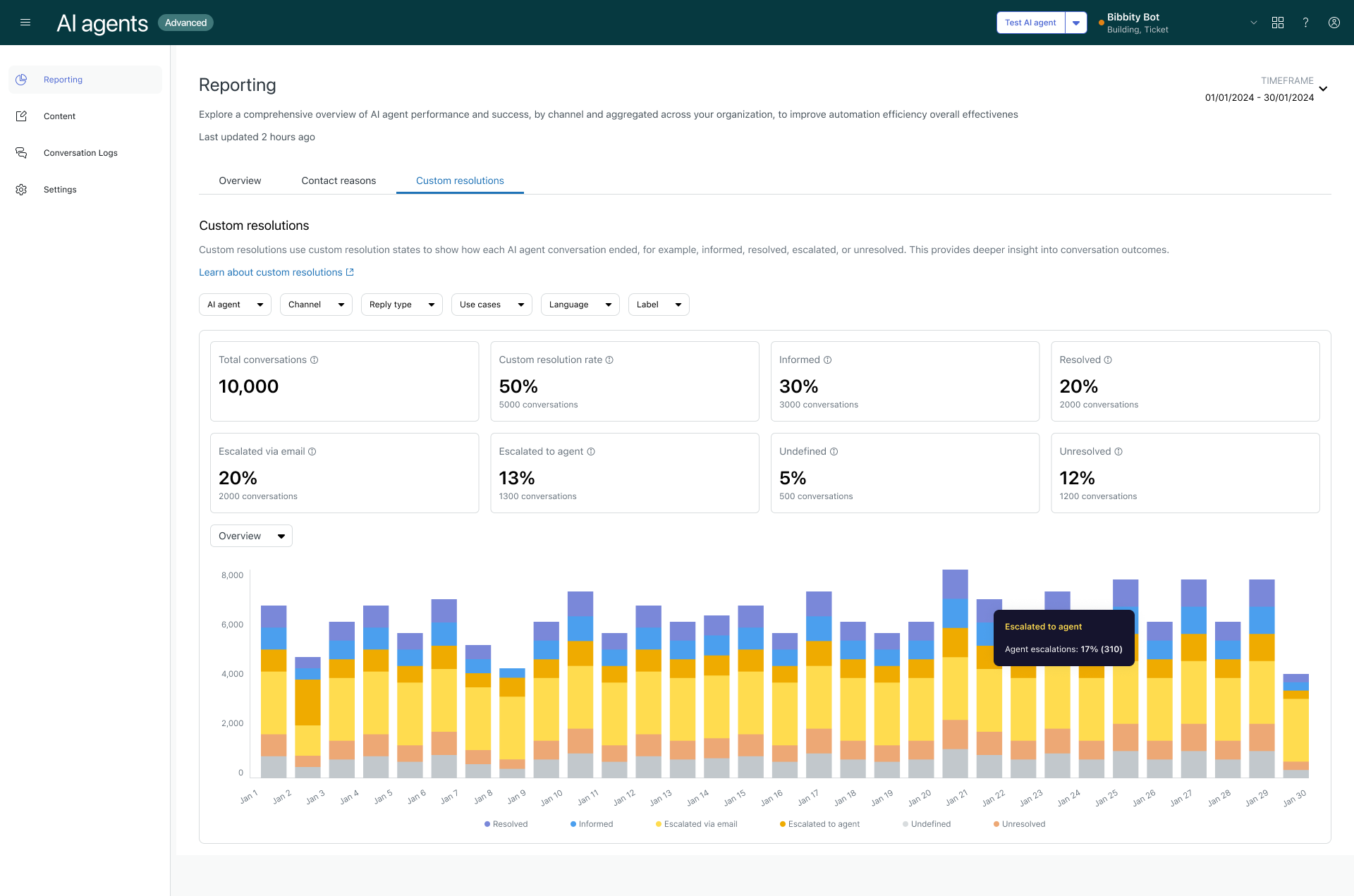
Onglet Contact reasons
L’onglet Contact reasons présente des mesures clés concernant les performances des cas d’utilisation et des sources de connaissances pour l’ensemble de vos agents IA et de vos canaux.
À partir de cet onglet, vous pouvez aussi accéder au rapport de suggestions de cas d’utilisation pour créer de nouveaux cas d’utilisation en un instant.
Cet onglet contient les rapports suivants :
Use cases
Le rapport Use cases affiche un tableau présentant tous les cas d’utilisation existants et leurs performances respectives pour l’ensemble de vos agents IA et de vos canaux. Vous pouvez filtrer ce rapport par agent IA, canal, type de réponse, cas d’utilisation, langue et libellé.
Ce tableau inclut les colonnes suivantes :
- Use case : le nom du dialogue ou de la procédure.
- AI agent : l’agent IA pour lequel le dialogue ou la procédure a été créé.
- Channel : le canal pour lequel l’agent IA est configuré. Les valeurs possibles incluent E-mail et Messagerie.
- Reply method : la façon dont la réponse a été déclenchée. Les valeurs possibles incluent Dialogues et Procédures.
- Total conversations : le nombre total de conversations dans lesquelles le cas d’utilisation a été détecté.
- Automated resolutions : le nombre de résolutions automatisées pour les conversations dans lesquelles le cas d’utilisation a été détecté.
- Custom resolutions : (uniquement disponible que pour les clients qui ont déployé un agent IA pour au moins un canal de messagerie avant le 8 septembre 2025) le pourcentage de conversations auxquelles une résolution personnalisée a été appliquée. Pour en savoir plus, consultez Onglet Custom resolutions.
- Escalated conversations : le taux de remontée pour les conversations dans lesquelles le cas d’utilisation a été détecté.
-
BSAT : le score BSAT pour les conversations dans lesquelles le cas d’utilisation a été détecté.
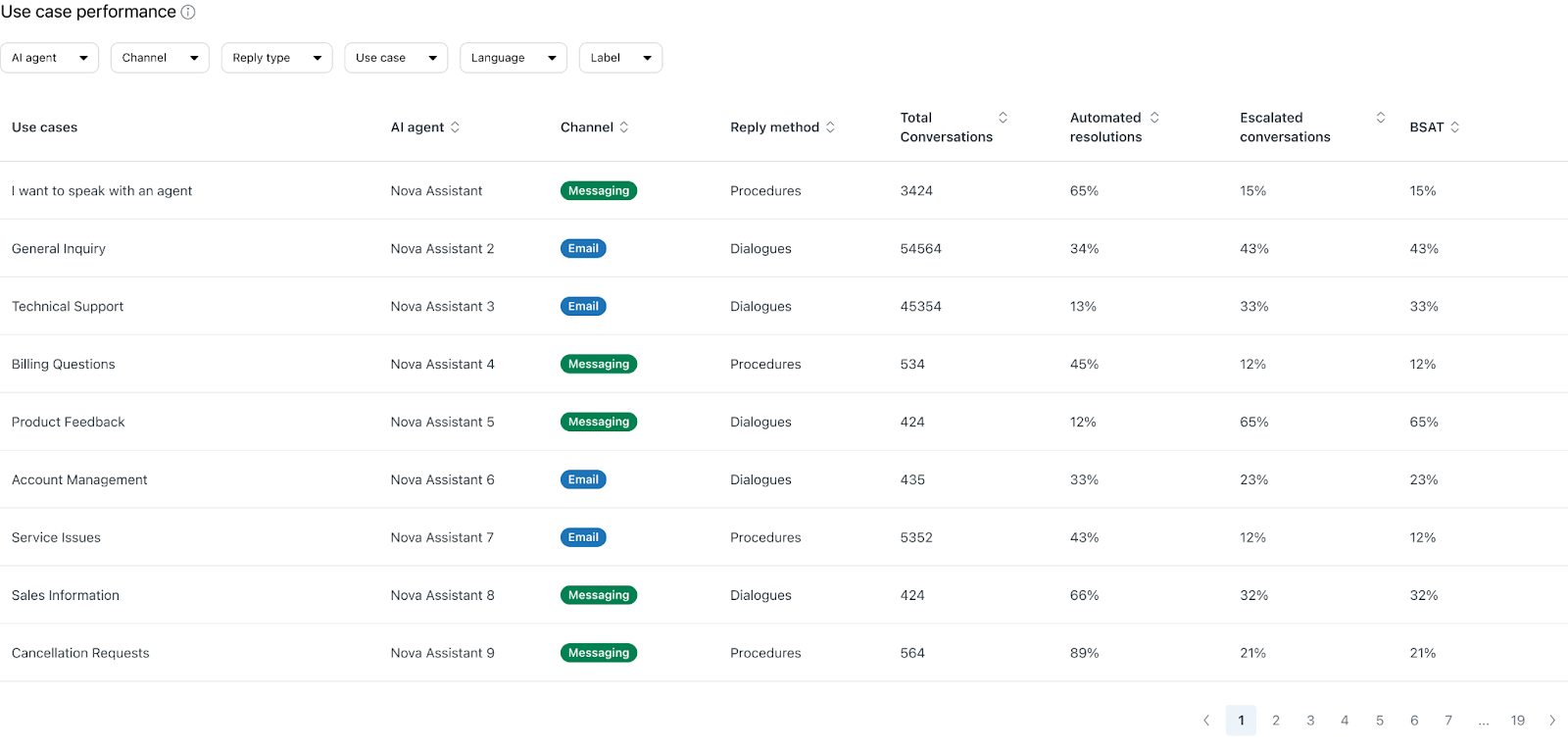
Knowledge sources
Le rapport Knowledge affiche un tableau présentant les sources de connaissances importées et leurs performances respectives. Vous pouvez filtrer ce rapport par agent IA, canal, langue et libellé.
Ce tableau inclut les colonnes suivantes :
- Article name : le titre de l’article. Il sera indiqué dans toutes les sources de l’article incluses.
- Knowledge base type : la source de connaissances de l’article. Les valeurs possibles incluent Crawler Web, Zendesk et CSV.
- Knowledge base name : le nom qui a été donné à la base de connaissances au moment de son importation.
- Usage : le pourcentage de conversations pour lesquelles l’article a été utilisé pour générer une réponse (sur le nombre total de conversations pour lesquelles une réponse générée par l’IA a été fournie).
- Escalated conversations : le pourcentage de conversations pour lesquelles l’article a été utilisé pour générer une réponse et où la conversation a ensuite été remontée.
- Automated resolutions : le pourcentage de conversations pour lesquelles l’article a été utilisé pour générer une réponse et où la conversation a été comptabilisée comme résolution automatisée.
-
BSAT : le score BSAT moyen pour l’ensemble des conversations pour lesquelles l’article a été utilisé pour générer une réponse.
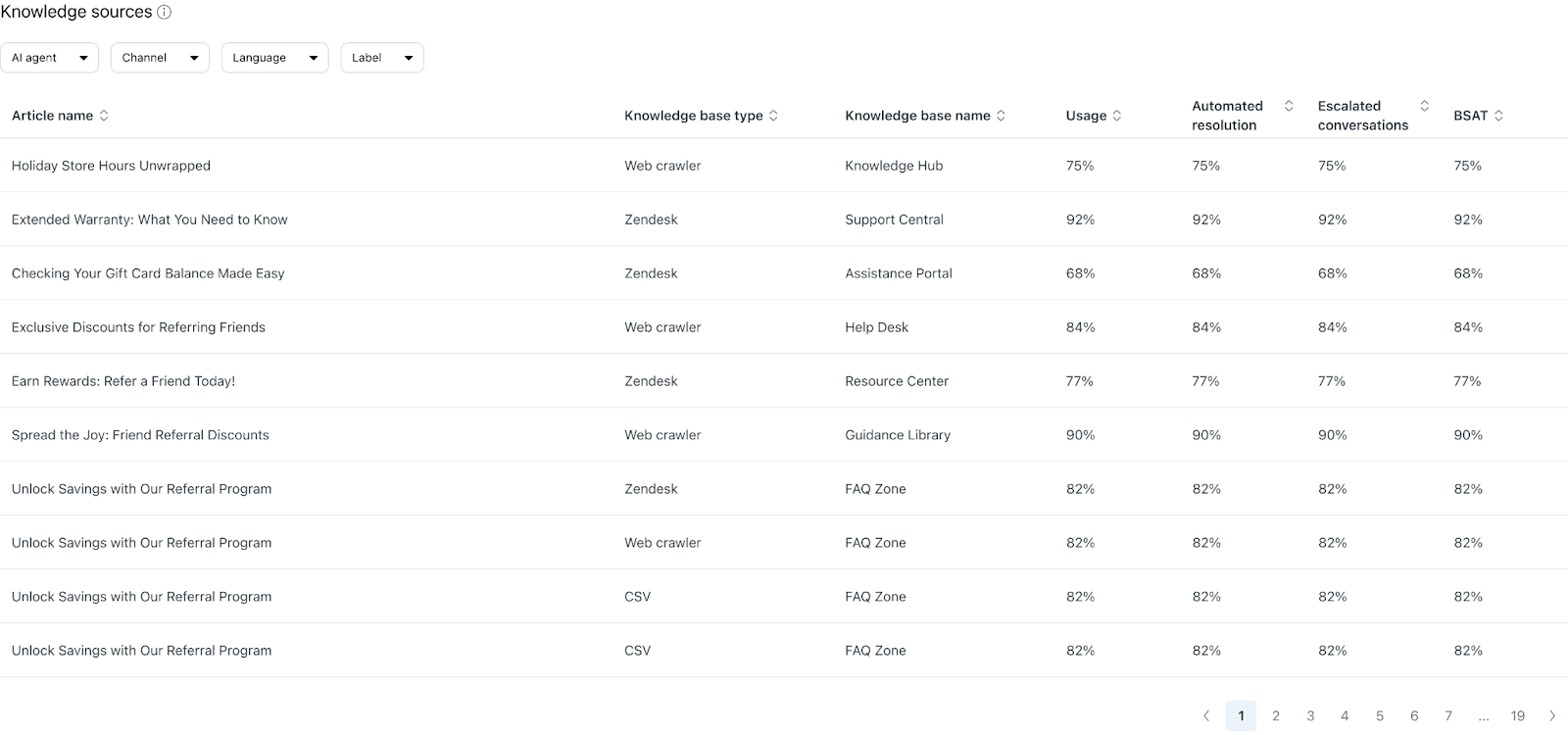
Filtrage des rapports
Vous pouvez filtrer les rapports par période ou d’autres attributs.
Pour filtrer le tableau de bord par période
- Dans le tableau de bord Analytics, en haut à droite, cliquez sur Période.
- En utilisant l’une des méthodes ci-dessous, sélectionnez les dates pour lesquelles vous voulez consulter les conversations :
- Sélectionnez l’une des périodes prédéfinies sur la droite : Aujourd’hui, Hier, 7 derniers jours, 30 derniers jours, Ce mois-ci, Le mois dernier.
- Sélectionnez une date de début et une date de fin spécifiques dans le calendrier.
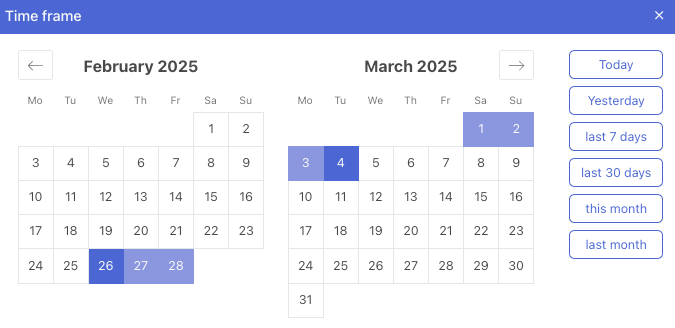
Pour filtrer le tableau de bord en fonction d’autres attributs
-
Dans le tableau de bord Analytics, cliquez sur l’un des filtres suivants et sélectionnez ses valeurs en fonction des données que vous voulez afficher :
- AI agent : l’agent IA qui a participé à la conversation.
- Channel : le canal dans lequel a eu lieu la conversation. Les valeurs possibles sont Messagerie ou E-mail.
- Reply type : le type de réponse que l’agent IA peut fournir. Les valeurs possibles incluent Cas d’utilisation, Connaissances et Hybride (indisponible dans le rapport Knowledge sources).
- Use case : le cas d’utilisation ou l’intention détectés pendant la conversation (indisponible dans le rapport Knowledge sources).
- Language : la langue détectée pendant la conversation.
- Label : les libellés appliqués à la conversation.
- Cliquez sur Appliquer.
- Répétez les étapes ci-dessus pour appliquer des filtres supplémentaires.
Modification de la visualisation d’un rapport
Pour les rapports AI agent workload et Custom resolutions, vous pouvez appliquer diverses visualisations qui modifient la façon dont les résultats sont présentés. Cela vous permet de vous concentrer sur des aspects différents de vos données.
Pour modifier la visualisation d’un rapport
-
Dans le tableau de bord Analytics, sélectionnez l’un des onglets suivants :
- Pour tous les rapports sur la charge de travail des agents IA : Overview
- Pour les rapports sur les résolutions personnalisées : Custom resolutions
- Sélectionnez l’une des mesures.
- Au-dessus de la visualisation sur la gauche, cliquez sur le menu déroulant pour sélectionner l’une des visualisations de rapports suivantes :
- Par canal
- Par agent IA
-
Par langue
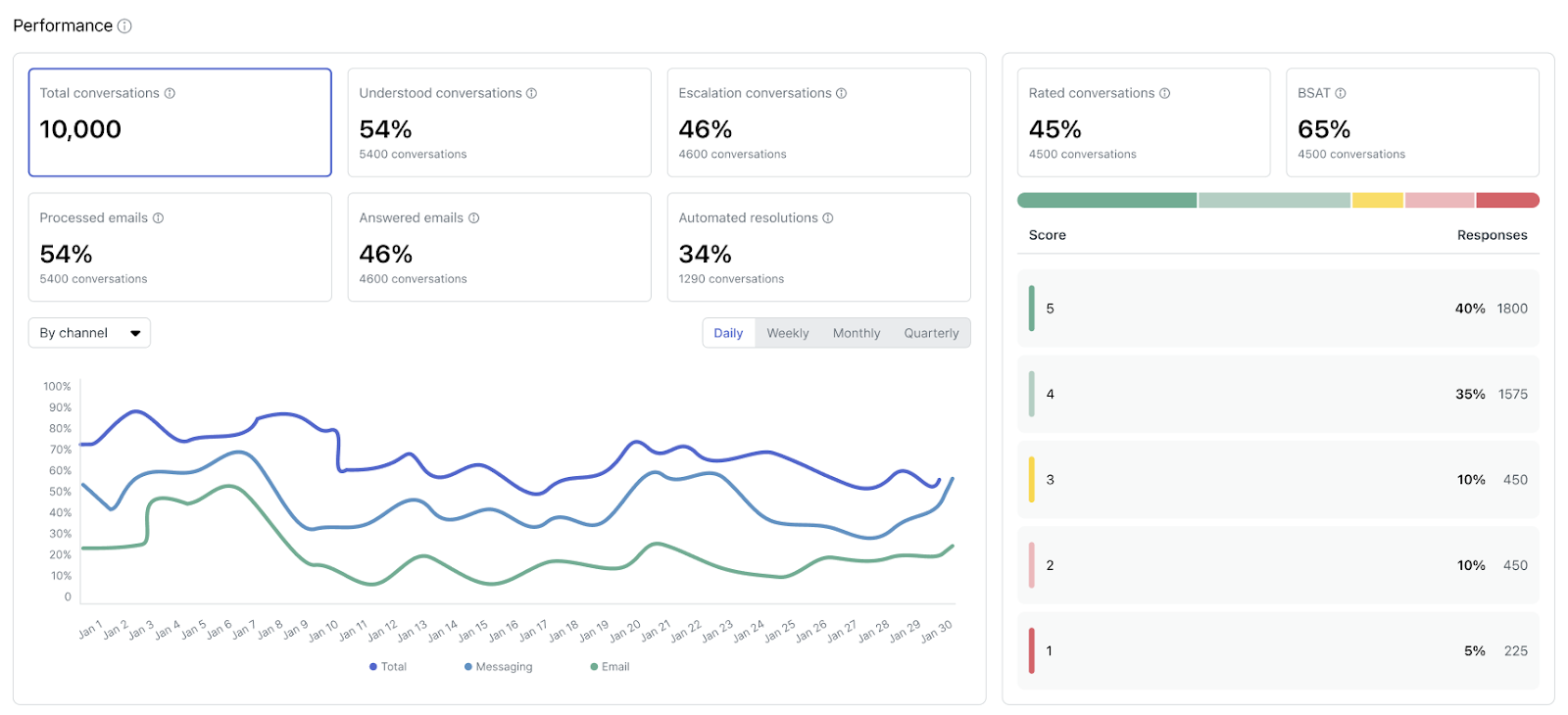
- (facultatif) Au-dessus de la visualisation sur la droite, cliquez sur Daily, Weekly, Monthly ou Quarterly pour modifier la façon dont les résultats des rapports sont regroupés.